- 公開日:
スプレッドシートで改行を置換する方法
Google スプレッドシートでは、共有しているユーザーが同時編集をするのが主なため、自身が意図している入力方法とは異なる形で文字列などが含まれていくことがあります。
LINEやInstagramで簡易的なメッセージのやり取りをするようになった昨今では、本来は句点を採用する部分で、改行されてしまっていることが多く見られます。
この記事では、改行を他の文字列に簡単に置換する方法をご紹介いたします。
スプレッドシートで改行を置換する方法
Google スプレッドシートで改行を置換する方法を「検索と置換」と関数を用いる方法に分けて解説します。
検索と置換を用いて改行を置換する
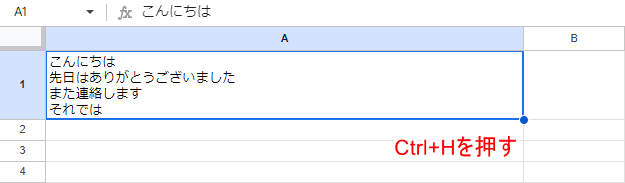
改行を置換したい文字列のあるシート上で、Ctrlキーを押しながらHキーを押します。
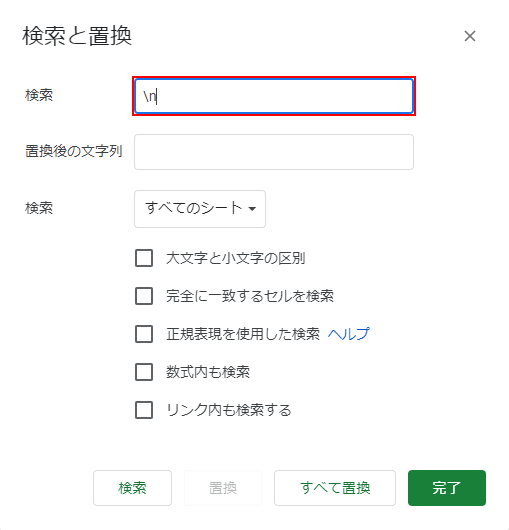
「検索と置換」ダイアログボックスが表示されます。
「検索」に「\n」を入力します。「\n」は改行を指しています。
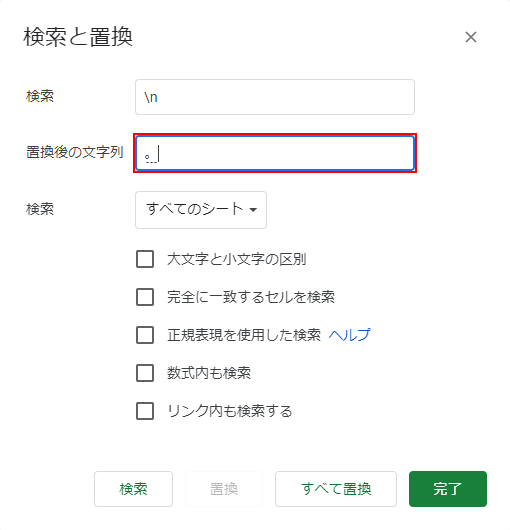
「置換後の文字列」に置換したい文字(例:句点「。」)を入力します。
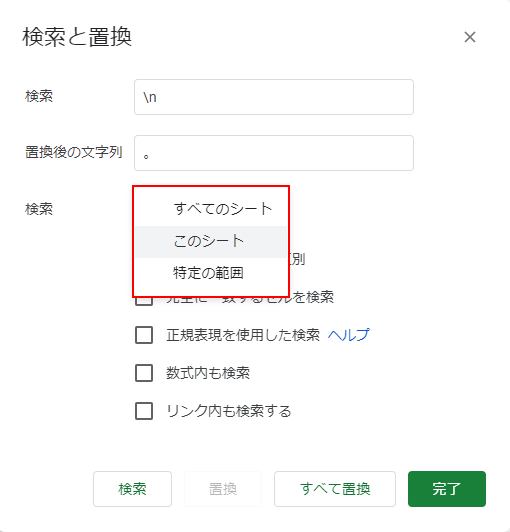
「検索」の「すべてのシート」をクリックし、改行を置換したい対象を選択します。今回は、「このシート」を選択します。
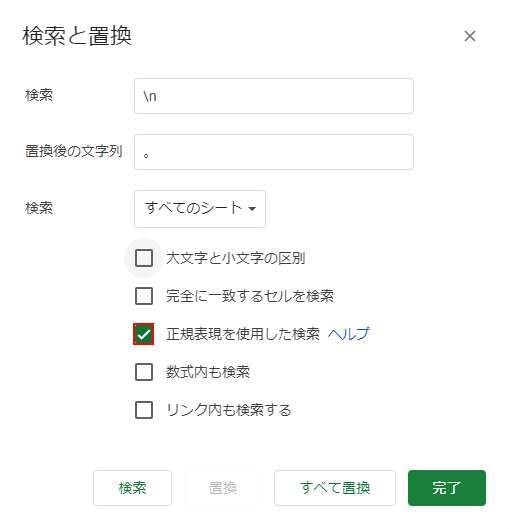
「正規表現を使用した検索」のチェックボックスをクリックして、チェックを入れます。
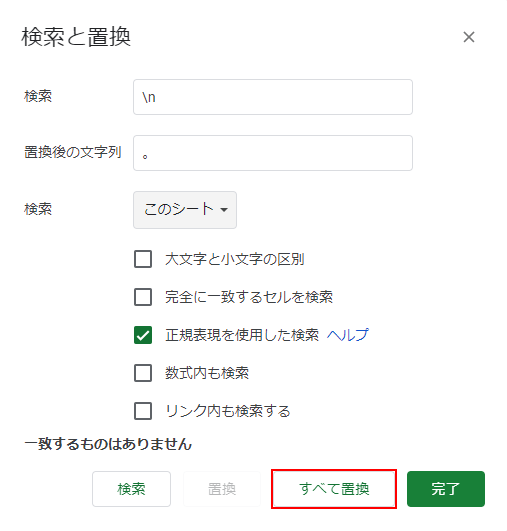
「すべて置換」ボタンをクリックします。
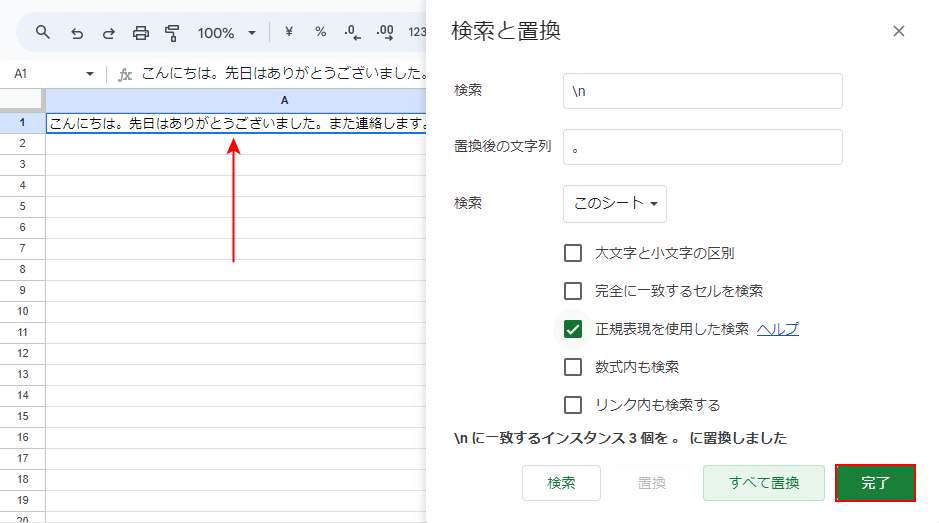
改行が句点「。」に置換されました。
「完了」ボタンを押して、ダイアログボックスを閉じて、操作は完了です。
SUBSTITUTE関数とCHAR関数を用いて改行を置換する
SUBSTITUTE関数とは、対象の文字列(セル)内の検索文字列を置換文字列に置き換える関数となります。
例えば、改行を違う文字列に置換したい場合は、SUBSTITUTE関数で改行を検索して、置換したい文字列を、検索した改行に置き換えます。
しかし、改行は文字や記号といったものではないため、CHAR関数という、文字コードを呼び出す関数が必要となります。
CHAR関数を使用し、改行の文字コード(10)を、SUBSTITUTE関数に検索させて数式を成立させます。
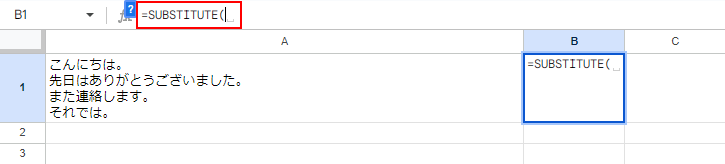
改行を置換したいセル以外を選択し、「=SUBSTITUTE(」と入力します。
入力は全て半角で入力してください。
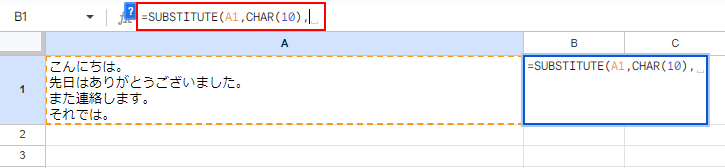
改行を置換したいセル(例:A1セル)を選択します。
選択したセル番号が表示されます。
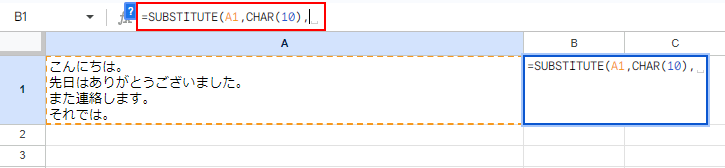
セル番号に続けて「,CHAR(10),」と入力します。

置換したい文字列を指定します。「"ABC")」を入力します。
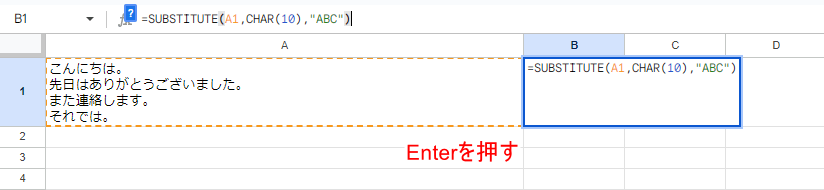
数式を確定させるために、Enterキーを押します。

改行が「ABC」という文字列に置換されました。